หนึ่งในคุณสมบัติที่มีประโยชน์มากที่สุด (และ underutilized) ใน Excel คือความสามารถในการสร้างรูปแบบตัวเลขที่กำหนดเอง แม้ว่า Excel มีหลากหลายรูปแบบจำนวนมาตรฐานก็มักจะได้เปรียบในการพัฒนารูปแบบที่กำหนดเอง ตัวอย่างเช่นถ้าคุณใช้ค่าขนาดใหญ่คุณสามารถปรับขนาดการแสดงผลของค่าเหล่านั้นเพื่อให้พวกเขาปรากฏ "ในพัน." คุณสามารถทำให้ปรากฏเป็น 123,456,789 123457 โดยใช้รูปแบบนี้:
#, # # 0, รูปแบบตัวเลขประกอบด้วยสามส่วนคือรหัสสำหรับรหัสเชิงลบสำหรับศูนย์และรหัสสำหรับค่าบวก รหัสสำหรับแต่ละส่วนจะถูกแยกออกด้วยเครื่องหมายอัฒภาค หากคุณต้องการเซลล์ที่ปรากฏที่ว่างเปล่าให้ใช้รูปแบบ (ซึ่งเป็นสามอัฒภาคและไม่มีอะไรอื่น) นี้:
;; เมื่อต้องการใช้รูปแบบตัวเลขที่กำหนดเอง:
- เลือกเซลล์หรือช่วงที่คุณต้องการจัดรูปแบบ
- เลือก F o C rmat e-LLS คำสั่ง (หรือกด Ctrl +1)
- คลิกที่แท็บตัวเลขในกล่องโต้ตอบ Format Cells
- คลิกที่ประเภทกำหนดเอง
- ใส่รหัสรูปแบบตัวเลขเป็นประเภทที่มีข้อความแก้ไขกล่อง
แทนที่จะให้การกวดวิชาที่สมบูรณ์ในรูปแบบตัวเลขที่กำหนดเองผมที่คุณอ้างถึงความช่วยเหลือของ Excel คุณจะพบการอ้างอิงที่ครอบคลุมสำหรับการจัดรูปแบบรหัส
หมายเหตุ: เป็นสิ่งสำคัญที่จะเข้าใจว่ารูปแบบตัวเลขจะมีผลเฉพาะวิธีที่ตัวเลขปรากฏ รูปแบบตัวเลขจะไม่เปลี่ยนค่าในเซลล์ต้นแบบ






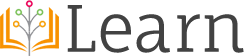






0 ความคิดเห็น:
แสดงความคิดเห็น